Canvaはおしゃれな写真やデザインが豊富で、テンプレートに当てはめるだけで、オリジナルの画像が簡単に作成できるところが魅力です。
今回はLINEのリッチメニュー作成方法について。
LINEで集客するためには、リッチメニューやリッチメッセージがあるとお申しみが入りやすくなります。
Canvaにはリッチメニュー作成に役立つデザインも豊富です!
今回はリッチメニューの作成方法について解説していきますね。
CanvaでLINEリッチメニューを作る方法は?
LINEのリッチメニューはLINE公式アカウントを利用している方向けのアイテムです。
LINE公式アカウントで「問い合わせ」「ご予約」などの超シンプルなメニューを作ることは可能です。
ですが、シンプル過ぎてオリジナル性はありません。
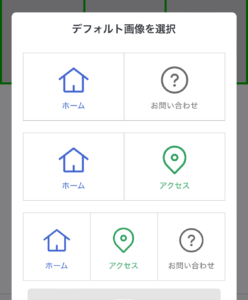
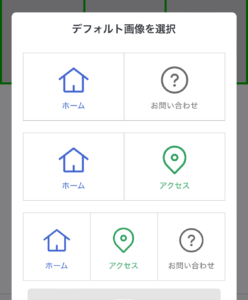
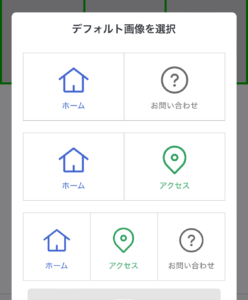
↑
デフォルトの画像だとこのようなシンプルなメニューに。
簡単な文字入れはできますが、やはり仕上りがちょっとシンプル過ぎるので、お申込みにはつながりにくかったです。



↑
写真+文字でしたらこのようなシンプルな形で作れます。
でも、大切なメニューなので、オリジナル性があった方が良いですよね。
そこでCanvaは役に立ちます。
Canvaでリッチメニューを作る方法は2つ
Canvaでリッチメニューを作る方法は2つあります
- テンプレートを使う
- サイズを指定して作る
まずは簡単な方法から解説していきますね。
デザインが苦手だけど、自分でサクッと作りたい方はこちらの方法をやってみてください。
Canvaテンプレートからリッチメニューを作る方法
Canvaにはリッチメニューのテンプレートがあらかじめいくつか用意されています。
リッチメニューの大、小が用意されていますので選択します。
リッチメニューの横の長さは大きさ関係なく2500pxになります。
大きい方が1686pxです。
こちらのサイズはリッチメニューが2段になるような場合にお勧めのサイズです。
最大で6つのメニューが挿入できるデザインを作ることができます。
小さい方が863pxで設定されています。
小さいサイズの方は横長。
最大で3つまでメニューを挿入できるサイズです。
高さを選ぶ時は発信したいモノに合わせましょう。
私のお勧めは小さいサイズです。
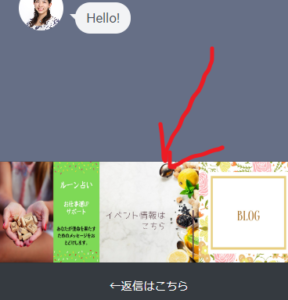
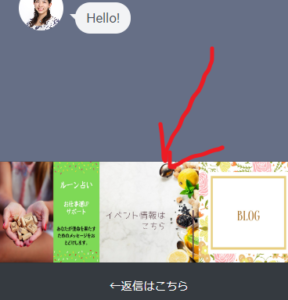
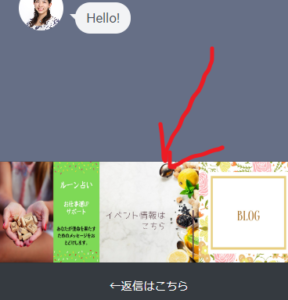
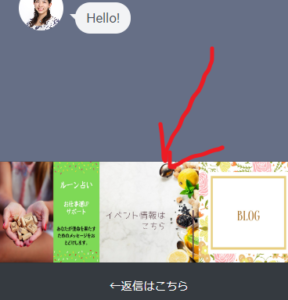
↑
こんな感じで表示されます。
リッチメニューは目立つのですが、メニューがありすぎると、フォロワーさんが、どのメニューをクリックしたらいいかわからなくなります。
また、文章を配信した時に読んでもらえなくなる可能性も。
なので、3つくらいがおススメです。
作成方法
リッチメニューのテンプレートを選択したら右に出てくる好きなデザインを選びましょう。
ゼロから作るのに自信がない方は、テンプレートを使うと、おしゃれな画像を選ぶことができます。
テンプレートを選択しても、文字や、色なども変更できますし、写真や、素材も入れ替えることが可能です。
少し変えるだけでもオリジナルの画像が作れますよ。


↑
こちらは私がCanvaのテンプレートを使ってアレンジしたものです。
やり方は
①テンプレートを選ぶ
②画像を差し替え変更する
③バランスを整える
この3ステップです。
画像を差し替える方法は
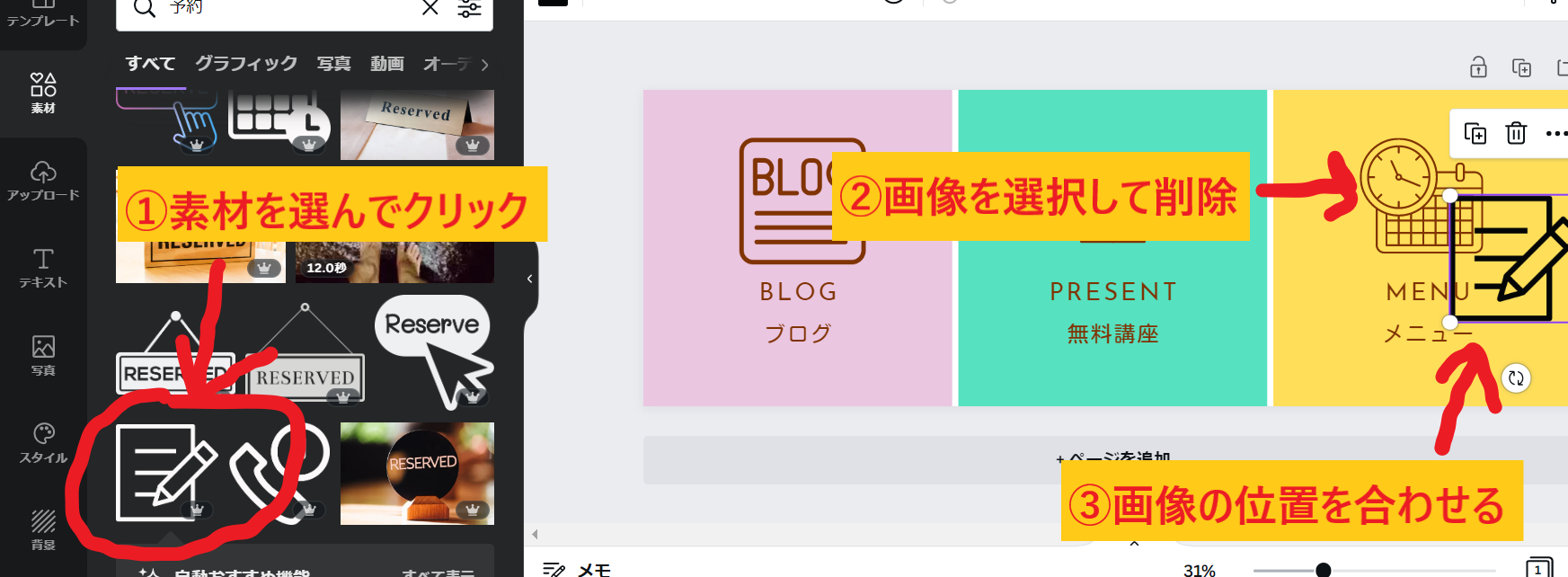
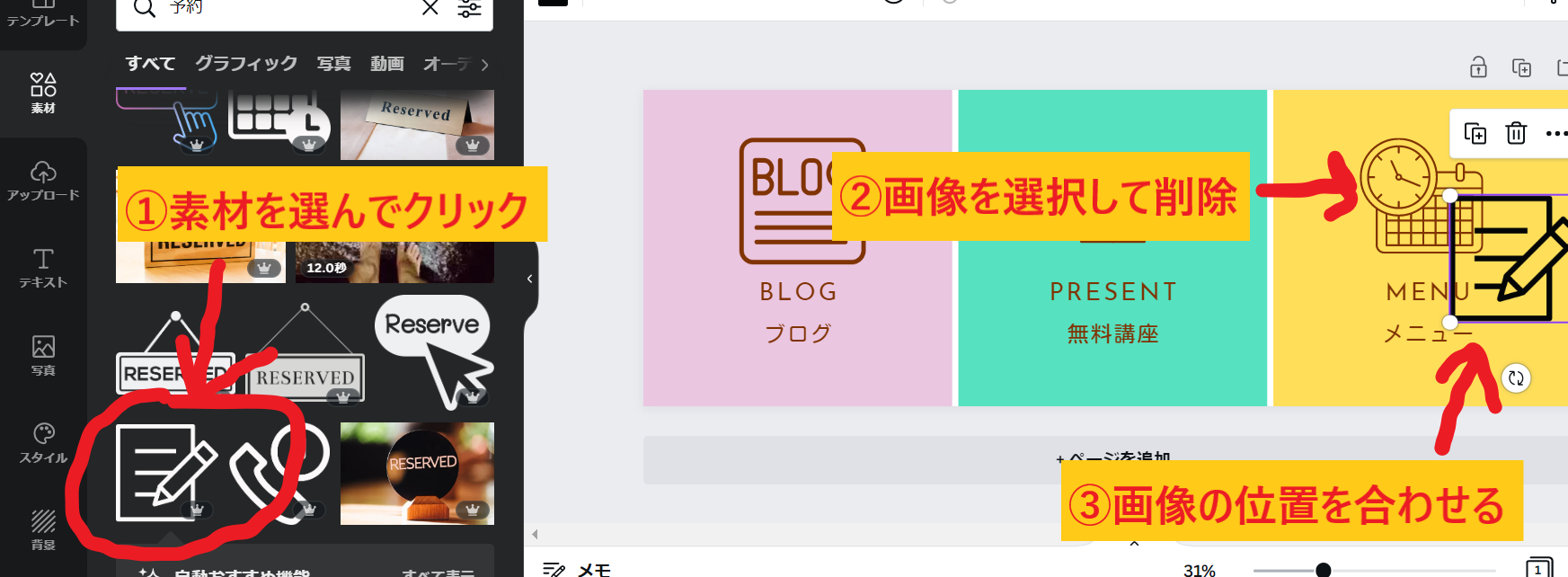
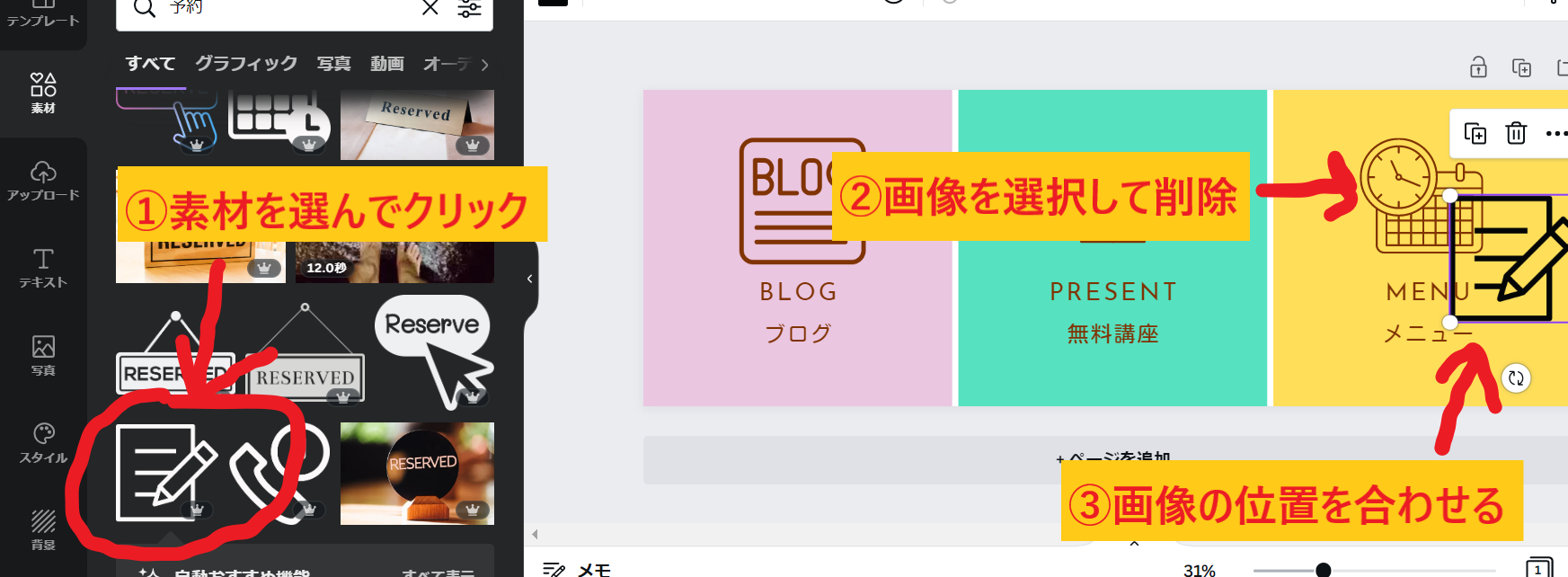
①差し替えたい素材を選び挿入します
②削除したい素材をクリックしてバックスペースまたはゴミ箱マークを押します
③挿入した素材をクリックして位置やサイズ、色を変更
この3ステップで変更していきましょう。
完成したらダウンロードします。
オリジナルで作成する場合
こちらはゼロから作る方法になるのでちょっと大変かもしれません。
おススメの方法は一つずつ画像をつくってLINE公式アカウントのリッチメニューに挿入する方法です。
今回は正方形のメニューを作る方法で解説します。
①作成を選択
②カスタムサイズで400×400のサイズを作る
③写真や素材、文字を入れる
この3ステップです。
出来上がったらダウンロードしましょう。
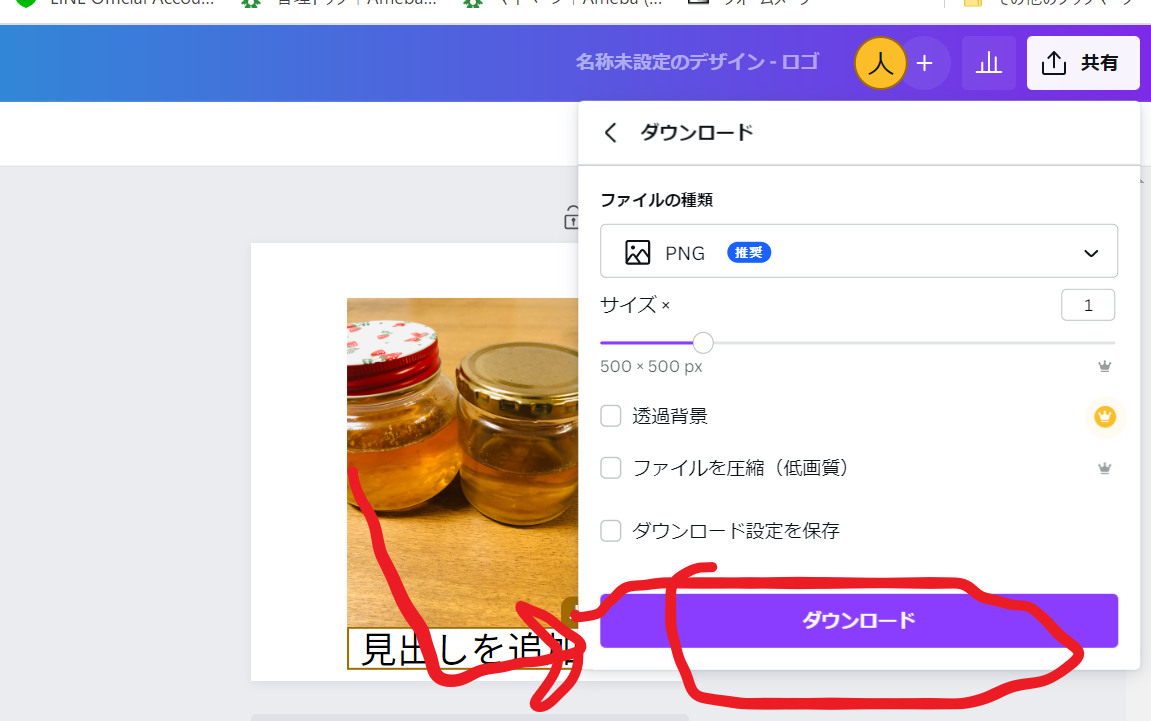
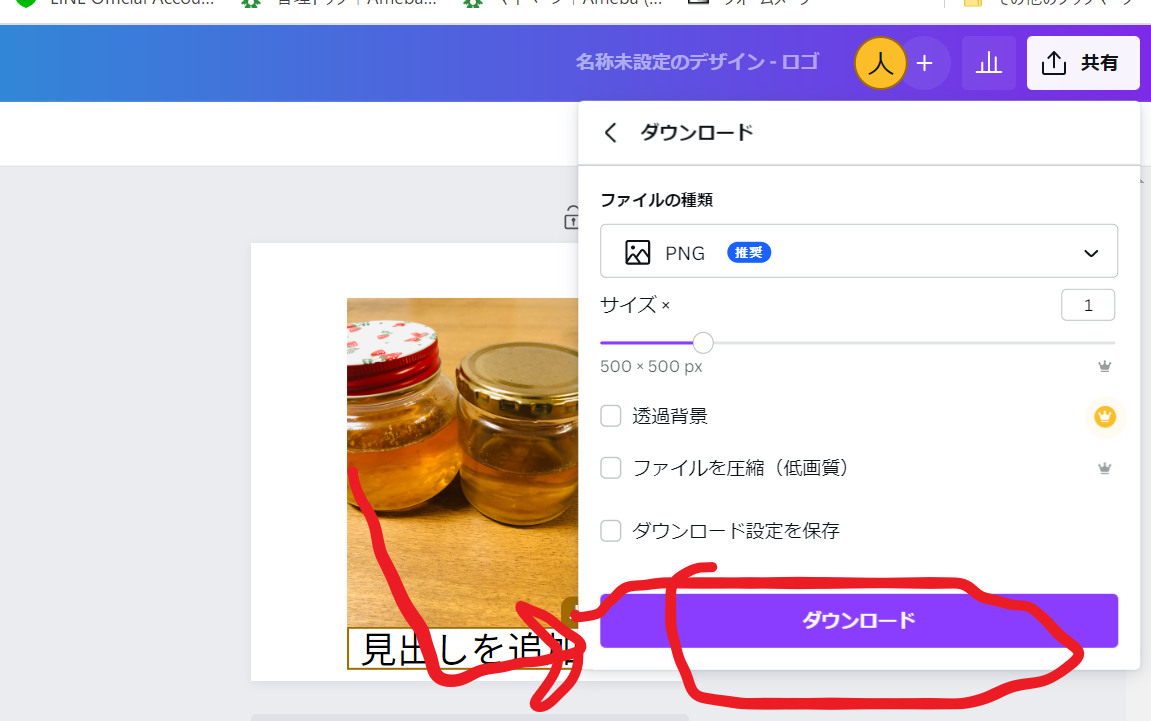
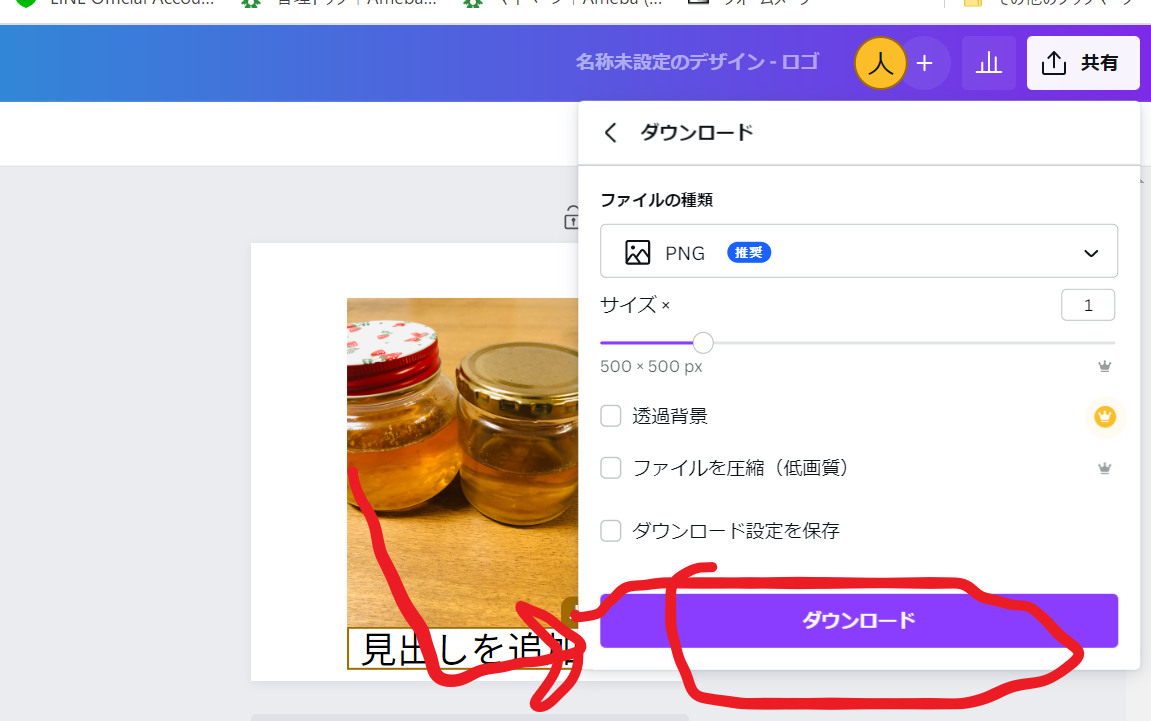
ダウンロードは右上の共有からダウンロードが可能です。
もしもサイズを間違えてしまったとしてもLINE公式アカウントに挿入する際にある程度サイズを調整できますよ。
写真メインで文字入れするだけと言う場合はテンプレートデザインを使わずにこの方法でも良いでしょう。



↑
こちらはリッチメニューを一つずつ入れる際に作った画像です。
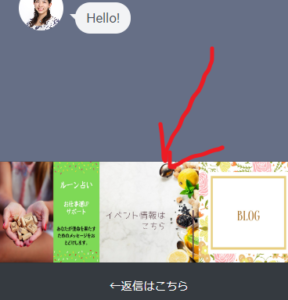
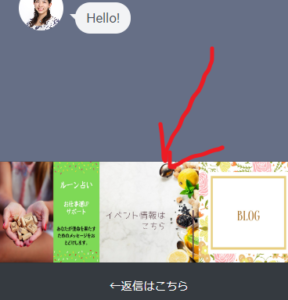
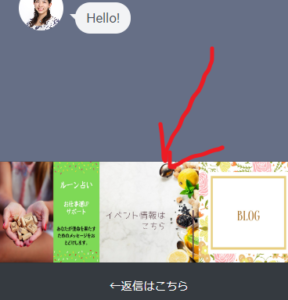
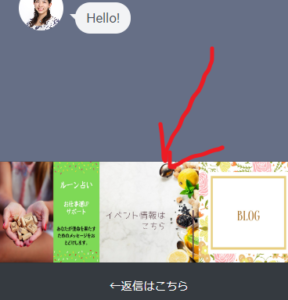
リッチメニューを挿入するとこのような表示になります。
LINE公式アカウントにリッチメニューを入れる場合は?
作ったリッチメニューを挿入したい場合はこちらを確認してみてください。
こちらではLINE公式アカウントから画像を作成する方法も伝えしています。
LINE公式アカウントのリッチメニューはパソコンからが設置するのがおススメです。
Canvaでリッチメニューを作る際の注意点
Canvaでリッチメニューを作るのは便利ですが気を付けてほしい点もあります。
LINE公式アカウントのリッチメニューはスマホからでも設定は可能ですが、メニュー項目が2つ以上あっても挿入できる画像が1枚だけ。
画像作成の段階で、サイズぴったりに区切って画像を作らないといけないので、ちょっとハードルが上がります。
なので、画像に時間があまりかけられない方は、Canvaでテンプレートを使って作成するか、一枚ずつ作成した場合はパソコンから挿入することをお勧めします。
また、テンプレートを使ってセットの画像を作った場合、リッチメニューを変えたくなったら全部のメニュー画像を変更することになります。



↑
例えばこの画像のうちどれか一つを変更したい。
と言う事はできません。
その場合は、Canvaの編集ページから変更して再度ダウンロードしてお使いください。
まとめ
CanvaでLINE公式アカウントのリッチメニューを作る場合は、テンプレートデザインで作るか、ゼロからデザインするかになります。
リッチメニューはあなたに興味を持ってくれた方が見る部分です。
あなたの世界観に合わせてリッチメニューを作る事も大事です。
なので、ゼロから設計するのと時間がかかってしまう可能性も。
せっかくCanvaを利用するのでしたら是非テンプレートを使ってみてくださいね。


